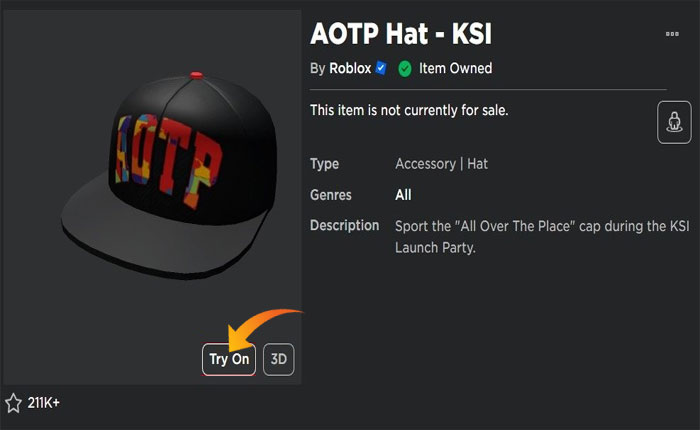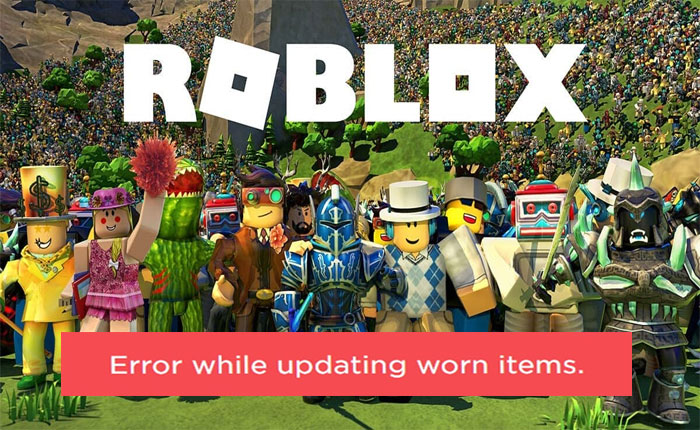
Stai riscontrando il messaggio “errore durante l’aggiornamento degli articoli usurati” mentre provi a personalizzare il tuo avatar cambiando i suoi vestiti e altri accessori? Se la tua risposta è SI allora sei nel posto giusto.
Come qualsiasi altra piattaforma di gioco online, Roblox mostra spesso errori e problemi tecnici. Attualmente, molti utenti Roblox riscontrano uno strano errore durante il tentativo di equipaggiare vestiti e accessori.
In questa guida discuteremo quali sono i motivi per cui si è verificato questo errore e come risolverlo e continuare a personalizzare il tuo avatar a tuo piacimento.
Cosa causa la visualizzazione del messaggio “Errore durante l’aggiornamento degli oggetti usurati” in Roblox?
L’errore durante l’aggiornamento degli oggetti indossati è il messaggio di errore che appare in Roblox quando i giocatori cercano di personalizzare il proprio avatar cambiando vestiti e accessori.
Questo messaggio di errore di solito appare quando si verifica un problema con il server Roblox, la connessione Internet del giocatore, bug o problemi presenti nel gioco e la piattaforma stessa
Tuttavia, se riscontri l’errore durante l’aggiornamento del messaggio sugli oggetti usurati su Roblox, puoi risolverlo utilizzando i metodi menzionati in questa guida.
Per scoprire cosa sono questi metodi e come funzionano, continua a leggere e non perdere nessun passaggio.
Come correggere l’errore durante l’aggiornamento degli oggetti usurati in Roblox
Se ricevi il messaggio “errore durante l’aggiornamento degli articoli usurati” mentre equipaggi i vestiti e altri oggetti in Roblox, puoi risolverlo utilizzando i metodi indicati di seguito.
Metodo 1: riavviare il gioco
Per iniziare a correggere questo errore puoi provare a riavviare il gioco. Ciò risolverà tutti i bug e i problemi minori presenti nel gioco e risolverà anche tutti i problemi causati da questi bug.
Se stai giocando a Roblox su un browser web, puoi provare ad aggiornare la pagina. Se stai utilizzando l’app Roblox, forza la chiusura dell’app e riavviala per verificare se il problema è stato risolto o meno.
Metodo 2: controllare lo stato del server
Potresti riscontrare vari problemi tecnici ed errori quando il server di gioco è inattivo e sottoposto a manutenzione continua. Se la chiusura forzata dell’app e l’aggiornamento della pagina non risolvono questo errore, dovresti prendere in considerazione la possibilità di controllare lo stato del server.
Per verificare lo stato del server puoi visitare la pagina di stato ufficiale di Roblox o utilizzare il sito Web Down Detector per trovare lo stato corrente.
Metodo 3: svuota la cache
Se non si verificano problemi con il server, devono essere i file di cache archiviati nell’app o nel browser Web a attivare questo errore. In tal caso, puoi correggere questo errore cancellando i file della cache.
Se stai giocando alla versione web di Roblox, puoi provare a cancellare i file della cache del browser. Per farlo clicca su Tre punti in alto e seleziona Altri strumenti > Cancella dati di navigazione… > Cancella immagini e file memorizzati nella cache > Cancella dati > Cancella.
Se utilizzi l’app Roblox sul tuo dispositivo mobile, vai a Impostazioni > App > Gestisci app > Roblox > Archiviazione > Cancella cache.
Metodo 4: esci dal tuo account Roblox
Se non funziona nulla, dovresti provare a disconnetterti e ad accedere nuovamente al tuo account Roblox. Ciò risolverà tutti i problemi tecnici e i problemi minori presenti nel tuo account Roblox e possibilmente risolverà questo errore.
Per farlo, fai clic sul tuo profilo Roblox in alto e seleziona Esci dal menu a discesa. Ora attendi qualche minuto e accedi nuovamente al tuo account per vedere se il problema è stato risolto o meno.
Metodo 5: equipaggia oggetti dal loro profilo
Sui social media, un utente ha segnalato che può correggere questo errore equipaggiando gli articoli dai profili degli articoli. Se nessuno dei metodi sopra menzionati funziona per te, dovresti provarlo.
Per farlo vai alla sezione di modifica dell’avatar e cerca l’oggetto che vuoi equipaggiare. Ora invece di fare clic sull’immagine, fai clic sul nome dell’elemento.
Questo aprirà il profilo di quell’elemento. Nel profilo, fai clic sull’opzione “Prova”. Una volta fatto, torna indietro e controlla se l’oggetto è equipaggiato o meno.
Questo è tutto, speriamo che questa guida ti aiuti a correggere il messaggio “errore durante l’aggiornamento degli articoli usurati” su Roblox.